Viele Fotos schnell sammeln – so laden alle in dasselbe Album hoch
Fotos sammeln macht Ihnen Kopfzerbrechen?
Szenario 1: Albtraum für Veranstalter
Sie schreiben:
„@everyone, bitte schickt mir die Event-Fotos.“
Dann beginnt die Endlosschleife:
- 📱 DMs – Bild für Bild empfangen
- 📧 E‑Mails – Anhänge zu groß
- 💬 Gruppenchat – Bilder verschwinden im Verlauf
- 😴 „Später“ heißt oft „vergessen“
Eine Woche danach: nur die Hälfte da, dreimal erinnert, Formate wild gemischt, Sortieren dauert ewig.

Szenario 2: HRs jährliche Herausforderung
„Bitte Highlights eures Bereichs einsenden.“
Mal 100 Bilder, mal 3, manche gar nicht – Kanäle: E‑Mail, Chats … Nach zwei Wochen Sammeln ist der Abgabetermin verpasst.
Szenario 3: Fotoabgabe für Hausaufgaben
„Bitte Kind beim Lesen fotografieren und morgen abgeben.“
50 DMs, 3–5 Bilder pro Familie, das Handy stottert, Sortieren bis Mitternacht.
Was Sie brauchen: einen Link, in den alle hochladen
Stellen Sie sich vor:
- ✅ Sie erstellen einen Sammel-Link
- ✅ Alle bekommen ihn
- ✅ Klick – Fotos wählen – hochladen
- ✅ Bilder landen automatisch im Album
- ✅ Sie sehen, laden, sortieren jederzeit
Genau das ist das Fotosammel-Album von PhotoCab.
Was ist ein Fotosammel-Album?
Ein Album, das Beiträge vieler Personen einfach bündelt.
Kernfunktionen
📤 Sammel-Link mit einem Klick – Album erstellen, Link generieren, teilen
📸 Einfache Bedienung für Beitragende – Link öffnen, Fotos wählen, hochladen
☁️ Automatisch zentralisiert – zeitlich sortiert, Fortschritt live, alles auf einmal herunterladen
Vergleich mit klassischen Wegen
| Weg | Erlebnis Beitragende | Aufwand Orga | Qualität | Aufwand Sortieren |
|---|---|---|---|---|
| DM | Kontakt finden, einzeln senden | Einzeln empfangen | komprimiert | sehr hoch |
| E‑Mail | Anhanglimit | Anhänge einzeln sichern | okay | hoch |
| Gruppe | geht im Verlauf unter | im Verlauf suchen | komprimiert | extrem hoch |
| Cloud-Ordner | Anmeldung/Handhabung | Rechte einzeln vergeben | gut | mittel |
| PhotoCab | Link → auswählen → hochladen | auto-zentral | klar | sehr niedrig |
Typische Einsatzzwecke
1) Event-Fotos einsammeln
Schule (Sportfest, Aufführung, AG), Unternehmen (Team-Event, Jahresfeier, Training), Community (Treffen, Ehrenamt)
2) Arbeiten/Ergebnisse sammeln
Bildung (Hausaufgaben, Basteln, Experimente, Lesen), Unternehmen (Arbeitsfotos, Produktanwendung, Kundencases, Office)
3) UGC für Marketing
Bewertungsfotos, Store-Check‑ins, Kampagnenteilnahmen, kreative Einreichungen
4) Zusammenarbeit im Alltag
Design/Kreation (Material, Referenzen, Moodboard), Bau/Engineering (Baustellenreport, Fortschritt, Qualität)
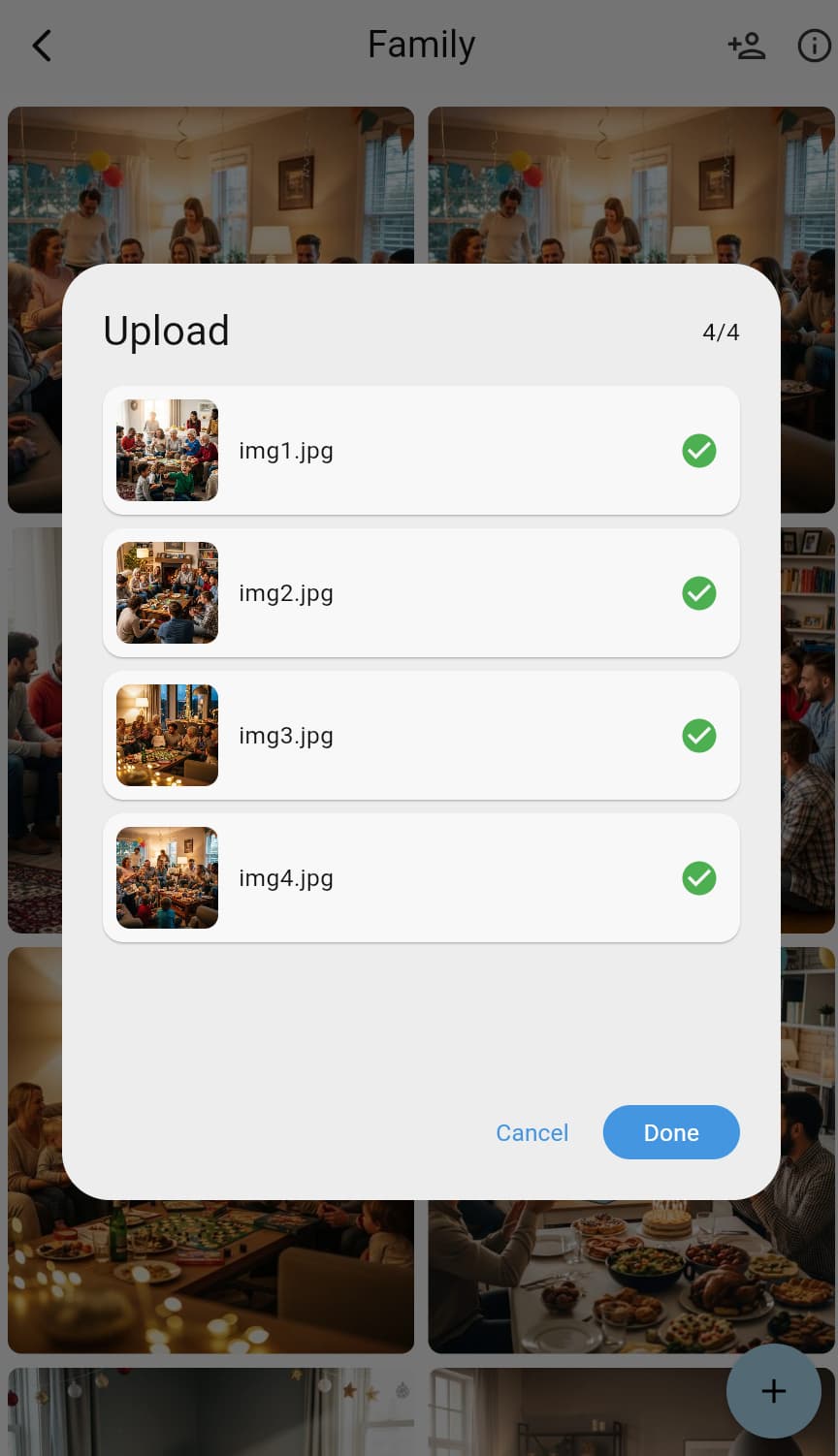
So erstellen Sie ein Sammel-Album
Schritt 1: Album erstellen
- PhotoCab öffnen
- „Album erstellen“
- Klar benennen (Zweck erkennbar)
Namensvorschläge:
✅ „Sportfest 2025 – Fotosammlung“
✅ „Jahresfeier Marketing – Programmbilder“
✅ „Klasse 3A – Aktivitätsfotos“
✅ „Produktnutzung – Fotosammlung“
❌ „Fotos“ (zu vage)
❌ „Neues Album“ (unklar)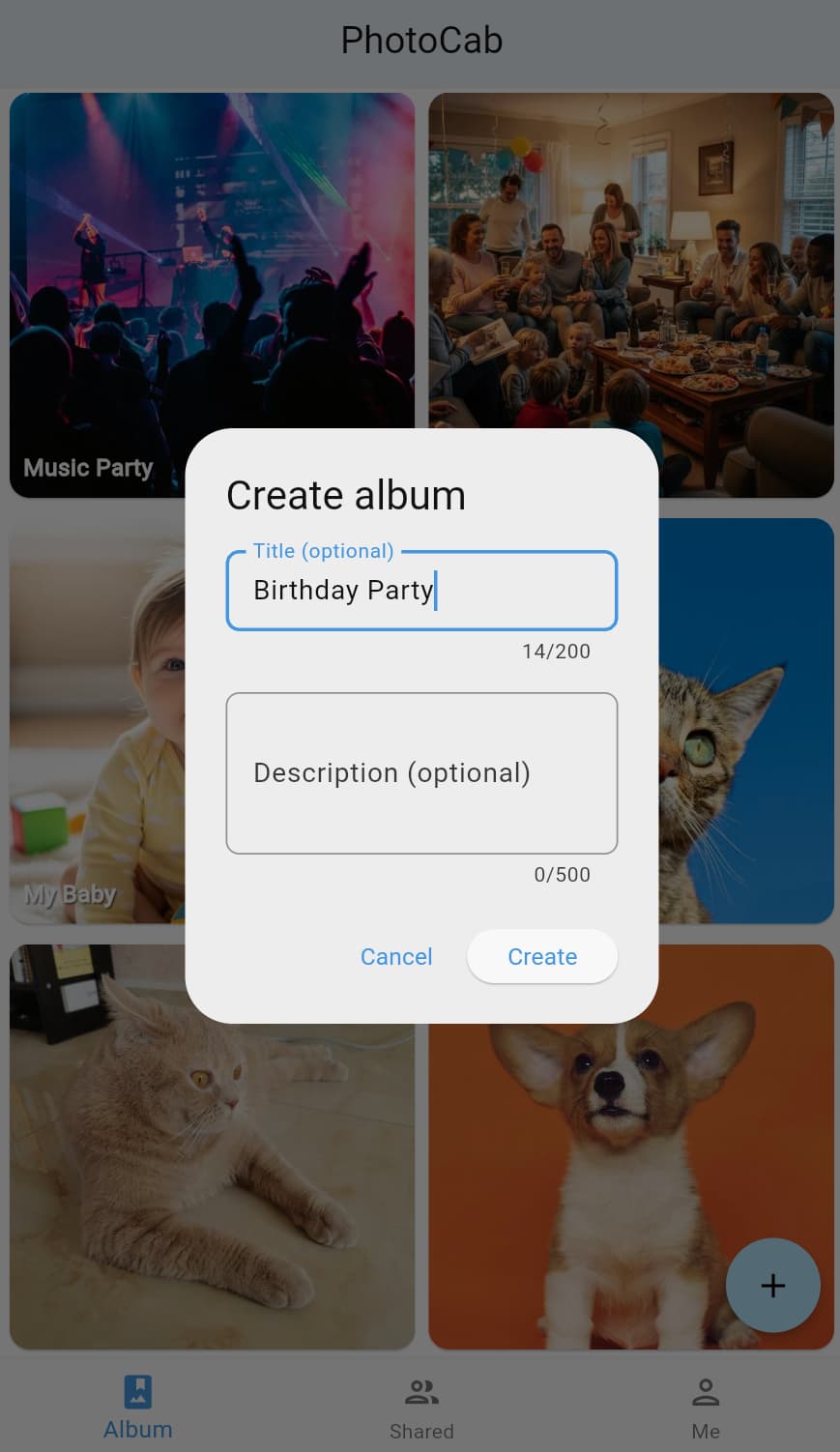
Schritt 2: Link generieren
- Im Album „Teilen“
- Berechtigung „Hochladen“ wählen
- Link kopieren
Schritt 3: Sammel-Hinweis verschicken
Link + klare Anforderungen + Frist – z. B.:
Event (Schule)
„📸 Sportfest-Fotos bitte hier hochladen: [Link].
✅ Teilnahme/Anfeuern/Siegerehrung, ✅ scharf & mit Personen, ⏰ Frist Fr 17:00.
So geht’s: Link → Fotos wählen → hochladen.“
Hausaufgabe Lesen
„📚 Lese-Check‑in: [Link].
✅ Kind beim Lesen, ✅ Buchtitel sichtbar, ✅ 1× täglich – 1 Woche.“
Unternehmen
„📸 Bereichs-Highlights 2025: [Link].
Themen: Teamwork, Erfolge, Alltag, Teamevents.
✅ mind. 10/Fachbereich, ✅ scharf & gut komponiert, ⏰ bis 25.“
Schritt 4: Beitragende – Ablauf
- Link öffnen (App oder Web)
- „Hochladen“ („+“), 3) Fotos wählen (mehrfach), 4) Bestätigen (Status/Info), 5) Fertig
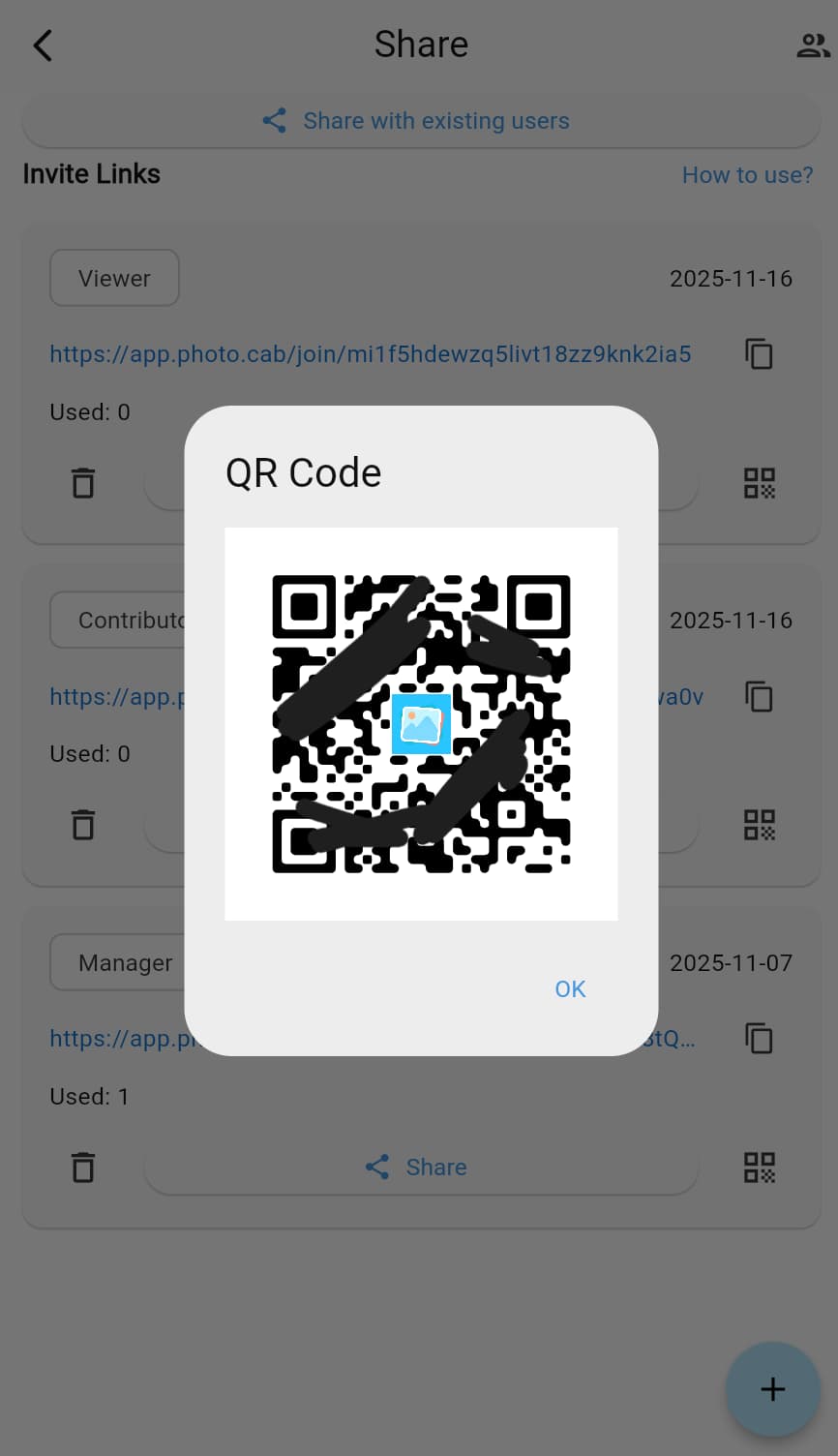
Schritt 5: Ansicht & Verwaltung
- Fortschritt in Echtzeit
- Zeitliche Sortierung, Uploader auf Wunsch sichtbar
- Download: lang drücken (einzeln) oder „Alle herunterladen“
- Pflege: unscharf/dupliziert/irrelevant löschen, Beschreibungen/Tags, Alben-Einstellungen
- Sammlung schließen: Link deaktivieren oder alle auf „Ansehen“
Effizienz-Tipps
Klarheit senkt Rückfragen
Was? Wieviel? Qualität? Bis wann? Beispielbilder helfen.
Barrieren abbauen
Kein Login-Zwang, minimaler Ablauf, Mini-Guides (Bilder/Video) beilegen.
Richtig erinnern
Zwischenstände posten, Aktive loben, kurz vor Frist erinnern.
Motivation schaffen
Kleine Preise, Auszeichnungen, offizielle Präsentation exzellenter Beiträge.
Strukturieren
Bei großen Gruppen mehrere Alben (pro Klasse/Team/Bereich), je ein Verantwortlicher, später zusammenführen.

Lösungen je Szenario
Klasse: „3A Frühlingsausflug“ – Link an Eltern, min. 3/Kind, Frist So 20:00, Sa Reminder, So schließen & alles laden, Klassenalbum/Video erstellen.
Unternehmen: pro Bereich ein Album, Bereichsleitung sammelt, Fristen/Reminder, am Ende zentrale Wand.
Vor Ort live: Album vorab, QR posten, Moderation erinnert, Live-Screen, nach dem Event schließen.
Langfristig: „Produktnutzung – Sammlung“, QR im Handbuch/Verpackung, regelmäßige Impulse & Belohnungen.
FAQ
Limits?
Uploads je nach Speicherplan; Teilnehmende/Alben unbegrenzt. Richtlinie: kuratierte statt massenhafter Uploads.
Wer hat hochgeladen?
Admins sehen Uploader; Teilnehmende nicht. Für anonym: ohne Namen hochladen.
Fremde Fotos löschen?
Nur Admins; Teilnehmende nur ihre eigenen – schützt vor Fehl-/Missbrauch.
Vorabprüfung?
Aktuell direkte Anzeige; Admins können nachträglich moderieren. Anforderungen vorab klar kommunizieren.
Ungeeignete Inhalte?
Admins löschen & entfernen. Upload-Regeln vorher teilen.
Nach Frist ansehen?
Ja – alle auf „Ansehen“ (sehen & herunterladen, kein Upload). Optional Ausstellungsalbum mit Auswahl.
Alles in einem Rutsch laden?
„Alle herunterladen“ – als Archiv, Namen & Uploadzeit bleiben erhalten.
Mobildaten?
Upload verbraucht Daten – Wi‑Fi empfehlen.
Best Practices – kurz & bündig
Plan – Hürden runter – Follow-up – Motivation – Nachpflege

Jetzt starten
Ob Lehrkraft, HR, Event-Orga – PhotoCab hilft:
- ✅ Ein Link startet die Sammlung
- ✅ Einfache Bedienung erhöht Beteiligung
- ✅ Automatische Bündelung spart Zeit
- ✅ Batch-Download für schnelle Nutzung
- Sammel-Album anlegen
- Anforderungen definieren
- Link teilen
- Fotos automatisch einlaufen lassen
Fotos sammeln – jetzt einfach & effizient. 📸